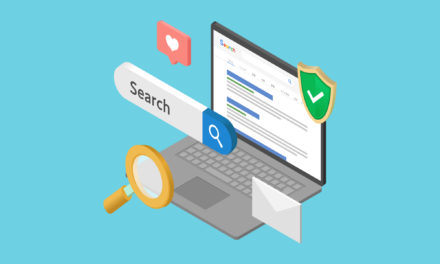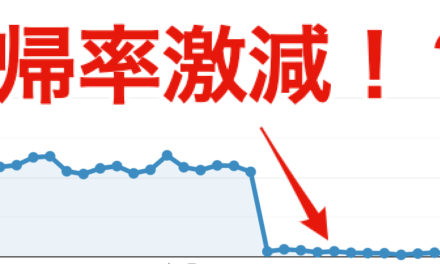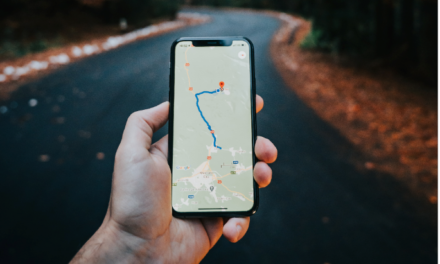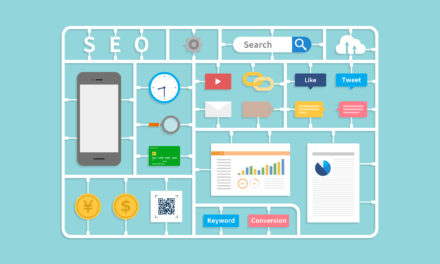以前ルッカースタジオ(旧データポータル)にて検索クエリ(検索語句)をカテゴリ化する記事を書きました。CASE関数の設定がわからないという声がありましたので、今回は簡単に作成する方法を書いてみます。若干力技なところがあるのですがご興味ある方はご一読ください。
検索語句を自動的にカテゴリ分けする方法(以前の掲載記事)
コンテンツ
ルッカースタジオと広告アカウントを紐づける
まずはルッカースタジオと「Google広告」を紐づけます。広告アカウントを直接紐づけるのはデータを随時更新できるようにするためです。
カテゴリ分けするための関数を作成する
設定方法は下記のとおりです。
①検索語句(検索クエリ)とカテゴリを入力する
下記スプレットシートをコピー後、【検索語句&カテゴリ入力】シートに登録したい検索クエリとカテゴリを入力します。

②CASE関数をコピー&ソースをメモ帳にペースト
【コピペ用】シートに下記のような関数が出力されているので、CASE~ENDまでコピーしてメモ帳に貼り付けてください。

➂余分なソースを削除する
メモ帳に貼り付けて、余分なソースを削除します。
- 「|.*.*」を削除する
- 使用しない行を削除する

「|.*.*」の削除はCtrl+Fを使用するとラクです。Ctrl+Fで「|.*.*」を選択後、置換後の文字を空白のままで置換すると一括して削除することが出来ます。

余分なソースを削除すると下記のようなCASE関数のソースが完成します。
CASE
WHEN REGEXP_MATCH(検索語句, ".*ゴールデン・レトリーバー.*|.*ラブラドール・レトリバー.*|.*シベリアンハスキー.*|.*セント・バーナード.*" )THEN "大型犬"
WHEN REGEXP_MATCH(検索語句, ".*柴犬.*|.*ウェルシュ・コーギー.*|.*シープドッグ.*|.*ビーグル.*" )THEN "中型犬"
WHEN REGEXP_MATCH(検索語句, ".*トイ・プードル.*|.*チワワ.*|.*ミニチュアダックスフンド.*" )THEN "小型犬"
ELSE "その他"
END④作成したソースをデータポータルの新規フィールドに貼り付ける


ルッカースタジオにグラフ・表を設定して完成
- ディメンション:新規フィールドで作成したディメンション
- 指標:広告表示回数、クリック数など(分析する上で必要な指標を選択)

カテゴリに設定している検索語句(検索クエリ)を含む場合に各カテゴリに計上されます。
なお「トイ・プードル ラブラドール・レトリバー」など異なるカテゴリ同士の検索語句(検索クエリ)が含まれている場合は、設定しているCASE関数上位のREGEXP_MATCHに計上されます。
検索語句(検索クエリ)では数が多すぎて検索意図をくみ取りにくいのですが、カテゴリ分けするだけで意図をくみ取りやすくなります。
改善策に集中できる環境を構築しよう
Hiroshi Shimada
最新記事 by Hiroshi Shimada (全て見る)
- 【広告運用初心者が陥りがちなこと】行なった施策内容はすべて自分のスマホだけで管理した - 2024-07-08
- 【広告運用初心者が陥りがちなこと】学習を促進するために該当するキーワードは一つの広告グループにまとめて広告を配信した - 2024-06-24
- 【マイクロコンバージョン】自社の広告アカウントでも取り入れるべき? - 2024-06-11